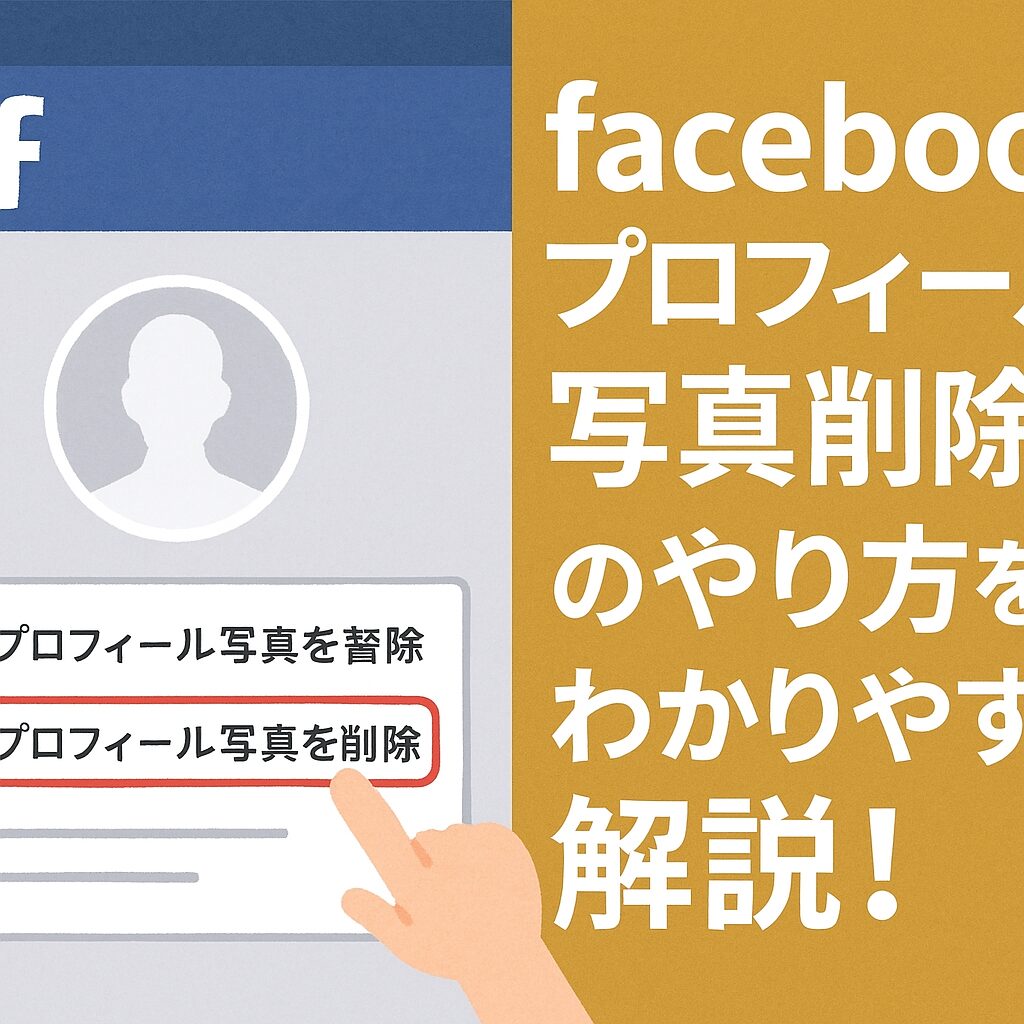この記事を読むとわかること
- Facebookプロフィール写真の削除手順(スマホ・PC対応)
- プロフィール写真が消せない原因と対処法!
- 削除後や非表示設定による表示の変化
Facebookを使っていると、過去の写真が気になり、プロフィール写真の削除を考えたことはありませんか。
しかし、削除方法が分かりにくかったり、「本当に消せるのか?」と不安に感じる人も多いはずです。
この記事では、facebookプロフィール写真の削除方法をスマホ・PCそれぞれ詳しく解説します。
さらに、削除できないときの原因や、削除せずに非表示にする方法、削除後の表示の変化など、よくある疑問を徹底的に解消します。
「写真を消してスッキリしたい」「誰にも見られたくない」という方は、ぜひ最後までご覧ください。
こちらの記事もおすすめ
Facebookプロフィール写真を削除する手順(スマホ・PC対応)
Facebookを長く使っていると、昔のプロフィール写真が気になったり、プライバシー保護のために画像を削除したくなる場面があるでしょう。
しかし、削除の方法はスマホとPCで異なるうえ、Facebookの仕様も複雑です。
操作を間違えると、写真が残ったままだったり、削除したはずの画像が再表示されるなど、思わぬトラブルになるケースも少なくありません。
この記事では、Facebookプロフィール写真をスマホとPCそれぞれの環境で正しく削除する手順を、初心者でも分かるように詳しく解説します。
さらに、削除前に知っておくべき注意点や、削除した後にどう表示が変わるかも説明するので、ぜひ参考にしてください。
スマホでFacebookプロフィール写真を削除する手順
スマホでFacebookのプロフィール写真を削除したい場合、まず自分のプロフィールページにアクセスするところから始まります。
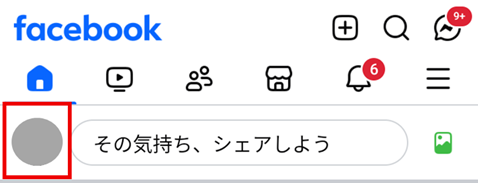
現在設定されているプロフィール写真をタップすると、「プロフィール写真を見る」や「プロフィール写真を選択」といったメニューが表示されるのが特徴です。
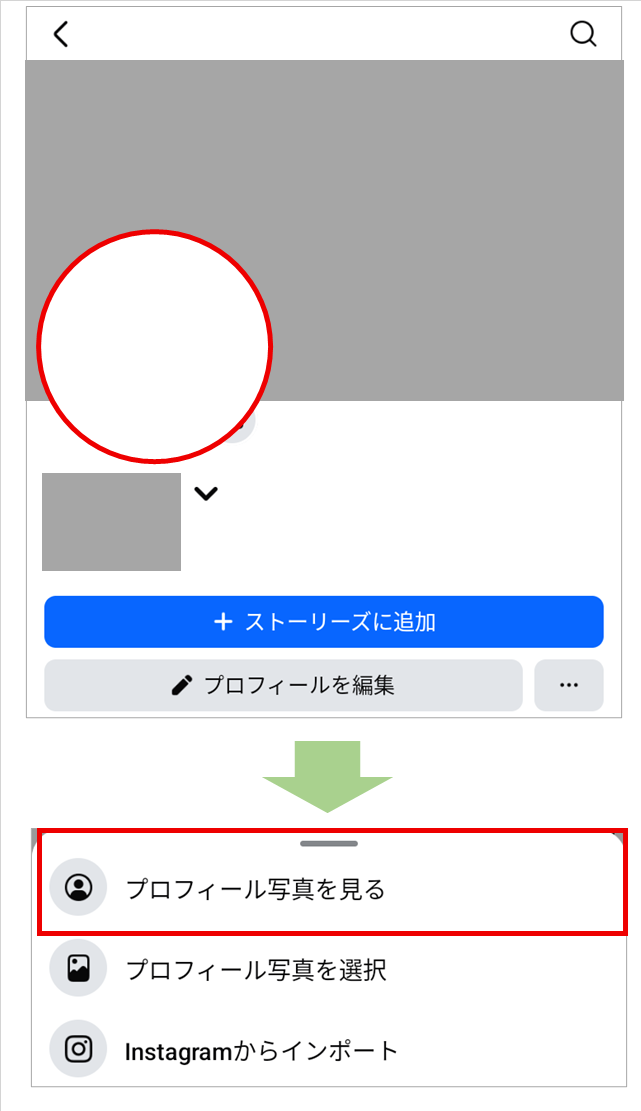
ここで「プロフィール写真を表示」を選び、さらに右上の「…(その他)」をタップすると、「写真を削除」という項目が現れます。
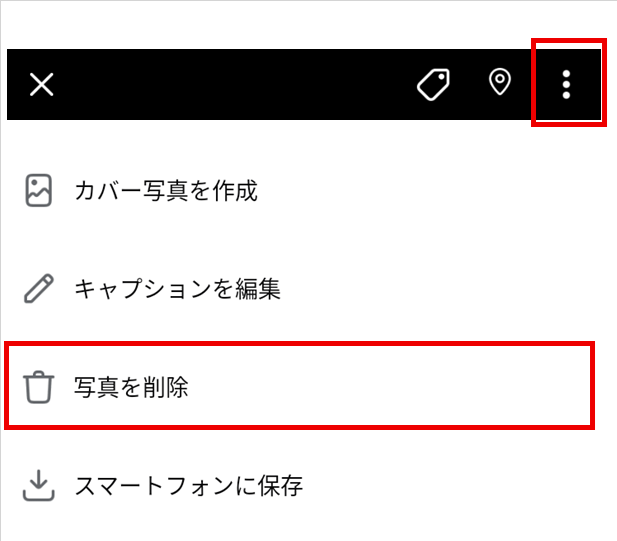
この操作で削除は可能ですが、表示されない場合もあります。
その理由は、写真がプロフィール用に設定されているだけでアルバム上には存在しないケースがあるからです。
この場合は、「プロフィール写真」アルバムを開き、該当する写真を直接削除する必要があります。
また、削除前に写真を保存しておくのがおすすめです。
削除すると元に戻すことはできず、Facebook内で再度ダウンロードもできないため、特に思い出の写真なら必ず保存しておきましょう。
さらに最近のFacebookアプリではUIが変更されることも多く、同じ手順でも項目名が異なるケースがあります。
不安な場合は、Facebook公式ヘルプを併用するのも良い方法です。
Facebookヘルプより「プロフィール写真の削除手順」:
https://www.facebook.com/help/175633760535782/?locale=ja_JP
削除後は、自動的にデフォルトの人物アイコンに置き換えられます。
このアイコンは男女の区別がつかないシルエットで、他人からは「写真が設定されていない状態」に見えます。
削除したつもりが再表示されることもあるので、念のためアプリを再起動したり、キャッシュを削除するのも重要です。
特にスマホではキャッシュが残りやすく、古い画像が表示され続ける原因になります。
削除後の表示確認はブラウザからも必ずチェックするようにしましょう。
PCでFacebookプロフィール写真を削除する手順
PCでFacebookのプロフィール写真を削除する場合、まず自分のプロフィールページにアクセスします。

プロフィール写真をクリックすると、「プロフィール写真を見る」という選択肢が表示されるので、これを選びます。
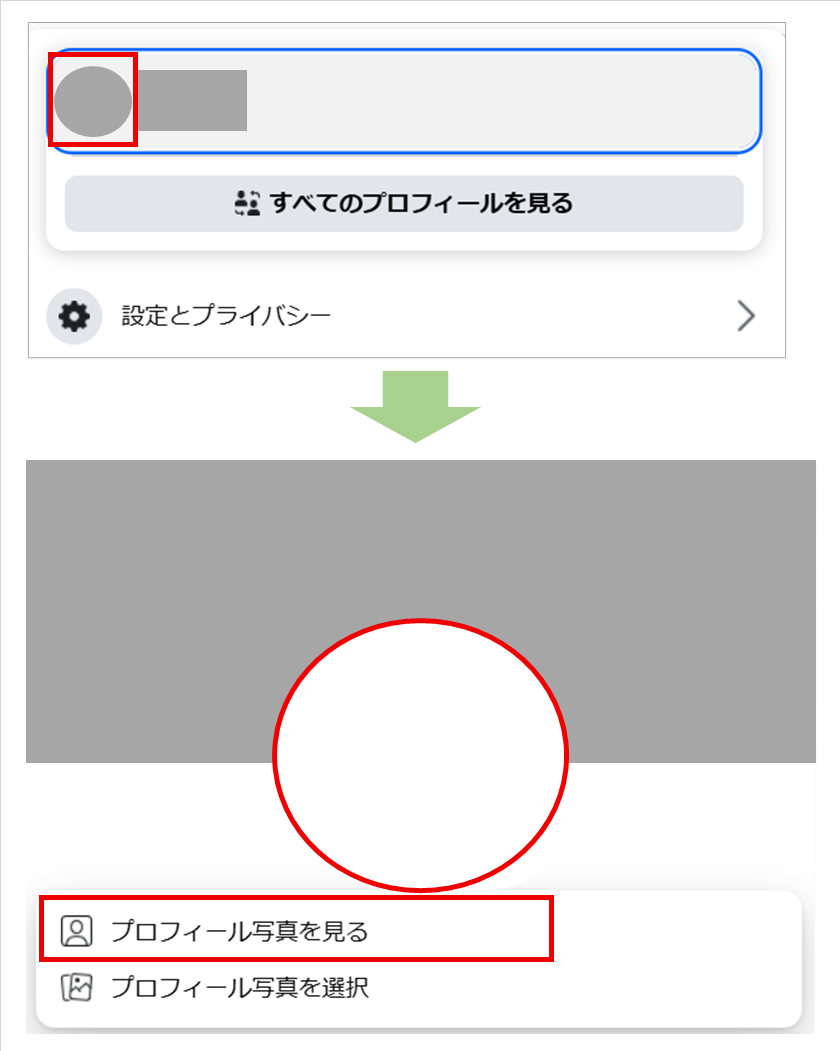
次に表示された画面の右上にある「︙(オプション)」をクリックすると、「削除」というメニューが現れます。
ここをクリックすれば、プロフィール写真は簡単に削除可能です。
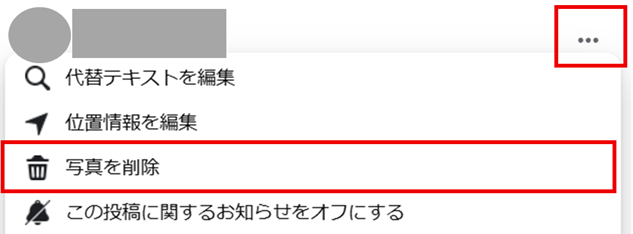
しかしPC版では「アルバム」から直接削除する方法もおすすめです。
「写真」→「アルバム」→「プロフィール写真」と進むと、過去に設定した写真が一覧で表示されます。
複数の写真がある場合は、どれが現在使われている写真か分かりにくいこともあるため、削除前に一度確認しましょう。
PCではブラウザ操作がしやすいので、アルバム単位での整理が可能です。
削除後はスマホと同様、デフォルトの人物アイコンが表示されます。
ただし、削除したはずの写真が再表示されるケースも報告されています。
原因はキャッシュやFacebookの反映遅延が多いです。
削除後に古い写真が表示された場合は、ブラウザのキャッシュクリアやログアウト→再ログインを試してみましょう。
また、アルバム内に写真が残っていると、Facebookが自動でプロフィール写真に再適用する場合があります。
完全に削除したい場合はアルバム内からも削除することが重要です。
こうした操作を行うことで、プロフィール写真を安心して管理できるようになります。
こちらの記事もおすすめ
Facebookプロフィール写真が削除できない?原因と対処法
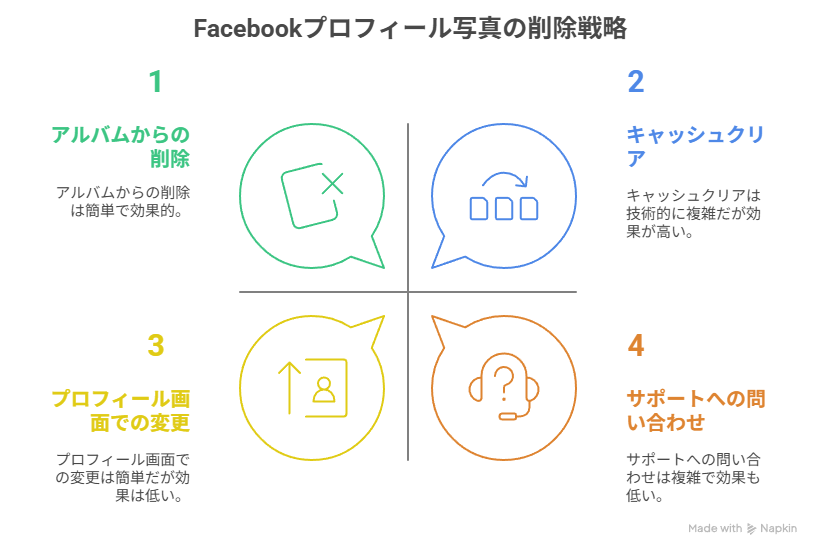
Facebookでプロフィール写真を削除したはずなのに、なぜか消えないままだったり、削除できるボタンが表示されないというトラブルに悩んでいる人は少なくありません。
特にスマホアプリでは操作画面がたびたび変わり、どのメニューから削除できるか分かりにくいのが現状です。
また、Facebook特有の仕様により、プロフィール写真を削除したつもりでも過去の写真が残ってしまったり、再び表示されるケースもあります。
この記事では、Facebookプロフィール写真が削除できない主な原因と、その対処法を詳しく解説します。
今まさに「削除できない!」と困っている方も、これを読めば解決の糸口がきっと見つかるはずです。
削除できない原因はどこにある?Facebookの仕様とよくある誤解
Facebookでプロフィール写真が削除できない理由は、単純な操作ミスだけではありません。
実はFacebookの仕組み上、プロフィール写真は「プロフィール写真アルバム」に保存されるという仕様があります。
多くの人は、プロフィール画面上で写真を「変更」したり「削除」しただけで写真が消えたと思い込んでしまいますが、これではアルバム内には写真が残ったままです。
そのため、何かのタイミングでFacebookが過去の写真を再適用することがあり、削除したつもりの画像が戻ってしまうのです。
また、スマホアプリとPCブラウザで操作画面が大きく異なるため、同じ削除手順が使えないことも混乱の原因です。
さらにFacebookでは、削除ボタン自体が表示されない場合もあります。
これは写真が「カバー写真」や「シェア投稿」など、別の用途で使われている場合に多く、その場合はまず該当箇所で解除しないと削除メニューが現れないのです。
Yahoo!知恵袋でも、「削除ができない」といった相談は非常に多く、Facebookの仕様を誤解している人が多いことがわかります。
「プロフィール写真を消したのに残るのはなぜ?」Yahoo!知恵袋より引用:https://detail.chiebukuro.yahoo.co.jp/qa/question_detail/q14216255229
こうした背景を理解することが、問題解決への第一歩と言えるでしょう。
削除できないときの具体的な対処法
Facebookプロフィール写真を本当に削除したい場合、まず確認すべきなのが「プロフィール写真アルバム」内の写真削除です。
単にプロフィール画面上で写真を変更するだけでは、Facebook内の保存データは残り続けます。
PCブラウザの場合、「写真」→「アルバム」→「プロフィール写真」を開き、削除したい写真を表示させたうえで「︙(オプション)」→「削除」を選択します。
スマホアプリも同様に、「プロフィール写真アルバム」を開き、削除したい写真を個別に表示し、右上のメニューから削除します。
さらに、削除した写真が再表示される場合は、Facebookアプリやブラウザのキャッシュをクリアすることが有効です。
特にスマホはキャッシュがしつこく残るため、古い写真が表示され続ける原因になりがちです。
それでも解決しない場合は、Facebookのサポートに問い合わせる方法もあります。
ただし、過去の投稿やニュースフィードに残るサムネイルは、削除したとしてもすぐには消えない場合があります。
Google検索のサムネイルにも一時的に画像が残る可能性があるため、完全に情報を消すのは難しいケースもあるのが現実です。
そのため、削除より「非表示設定」を活用する方が現実的な場合もあります。
「非表示設定」は「公開範囲を自分のみ」にする方法で、他人から見えない状態にできます。
削除できず困っている方は、まず非表示設定で対処するのも一つの手段です。
いずれにしても、「削除したい」気持ちを叶えるには、アルバム内の削除とキャッシュクリアが必須だということを覚えておきましょう。
Facebookプロフィール写真を削除した後の表示と注意点
Facebookでプロフィール写真を削除したとしても、「削除後はどう表示されるのか?」という不安を抱えている人は少なくありません。
さらに、削除後も過去の投稿や検索結果に写真が残る可能性があり、「本当に消えたのか分からない」と感じる方も多いでしょう。
この記事では、Facebookプロフィール写真を削除した後の表示の変化と、削除時に知っておくべき注意点を詳しく解説します。
また、削除後でも外部検索に残るリスクや、それを軽減する方法も紹介します。
「きれいさっぱり消したい」という方は、ぜひ参考にしてください。
削除後のFacebook上の表示はどう変わる?
プロフィール写真を削除すると、Facebook上ではデフォルトの人物アイコンに置き換わります。
この人物アイコンは、男女どちらとも判断できないグレーのシルエット画像で、ユーザーがまだ写真を設定していない状態を示すものです。
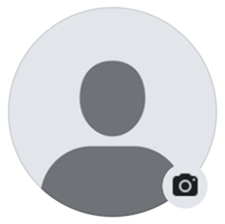
タイムライン上やコメント、いいね欄など、Facebook全体でこのデフォルトアイコンが適用されるため、他人からは「写真が設定されていない人」として見られるようになります。
しかし、削除後も過去に投稿した記事や友達とのやり取りの中に、削除前の写真がサムネイル画像として残るケースがあります。
これは、Facebookが投稿単位で画像を保存しているためで、プロフィール写真を削除しても過去の投稿自体はそのまま残ってしまうことが理由です。
また、アクティビティログや「思い出機能」に古いプロフィール写真が表示されることもあります。
完全に消すことは難しく、Facebookの仕様上どうしても履歴が残りがちなのが現実です。
さらに、削除後も一時的に削除前の写真が表示されるケースも多いです。
これはFacebookのキャッシュ機能やサーバー側の反映遅延が原因であり、数時間~数日で切り替わることがほとんどです。
削除後すぐに古い写真が表示されているからといって「削除できていない」と慌てる必要はありません。
ただし、心配な方はブラウザのキャッシュ削除やアプリの再起動を行うと、表示が更新されやすくなります。
削除後に外部検索に残るリスクと注意点

Facebookのプロフィール写真を削除しても、Googleなど外部検索エンジンに写真のサムネイルが残るケースがあります。
これは、検索エンジンが過去のFacebookページをクロールした際に取得したデータがキャッシュとして保存され続けるためです。
特にプロフィールページが過去に「全体公開」設定になっていた場合、Google画像検索などでプロフィール写真が表示されるリスクがあります。
削除したはずの写真が検索結果に残るのを防ぐには、まずFacebook側で非公開設定を徹底することが重要です。
Facebookでは、プロフィール写真の公開範囲を「自分のみ」に設定することで、第三者がアクセスできないようにできます。
さらに、Googleに対しては削除依頼を出すことも可能です。
Google検索結果から古いプロフィール写真を消したい場合、以下のページから申請ができます。
Googleのコンテンツ削除リクエストページ:
https://support.google.com/websearch/troubleshooter/3111061?hl=ja
ただし、Googleがすぐに削除に応じるとは限らず、削除まで数週間かかる場合もあります。
また、Google側が「コンテンツはすでに削除されている」と判断すれば、検索結果からも徐々に消えていきます。
完全にインターネット上の痕跡を消すのは難しいですが、できる限りの対策を行うことでプライバシーリスクを減らすことは可能です。
「過去の写真が人目に触れるのが嫌」という方は、Facebook内の非公開設定と外部検索の削除依頼をセットで行うのがおすすめです。
この記事のまとめ
- Facebookプロフィール写真はスマホ・PC別に削除可能
- 削除できない原因はアルバム残存やキャッシュの影響
- 削除後も外部検索に写真が残るリスクがある
- 完全削除が難しい場合は「非表示設定」がおすすめ
- プライバシー保護には削除と設定変更の併用が重要!
こちらの記事もおすすめ